PC(パソコン)からインスタグラムに投稿する方法
パソコン(PC)でインスタグラム(instagram)を閲覧したり投稿する方法があります。
ただし、機能に制限があり、複数アカウントのログイン・複数の写真/動画の閲覧/投稿・投降後の写真編集などが出来ません。
ここでは、パソコン(PC)でインスタグラム(instagram)を投稿する方法をご紹介します。
ブラウザでインスタグラムを開く
Google Chromeでインスタグラムを開きます。
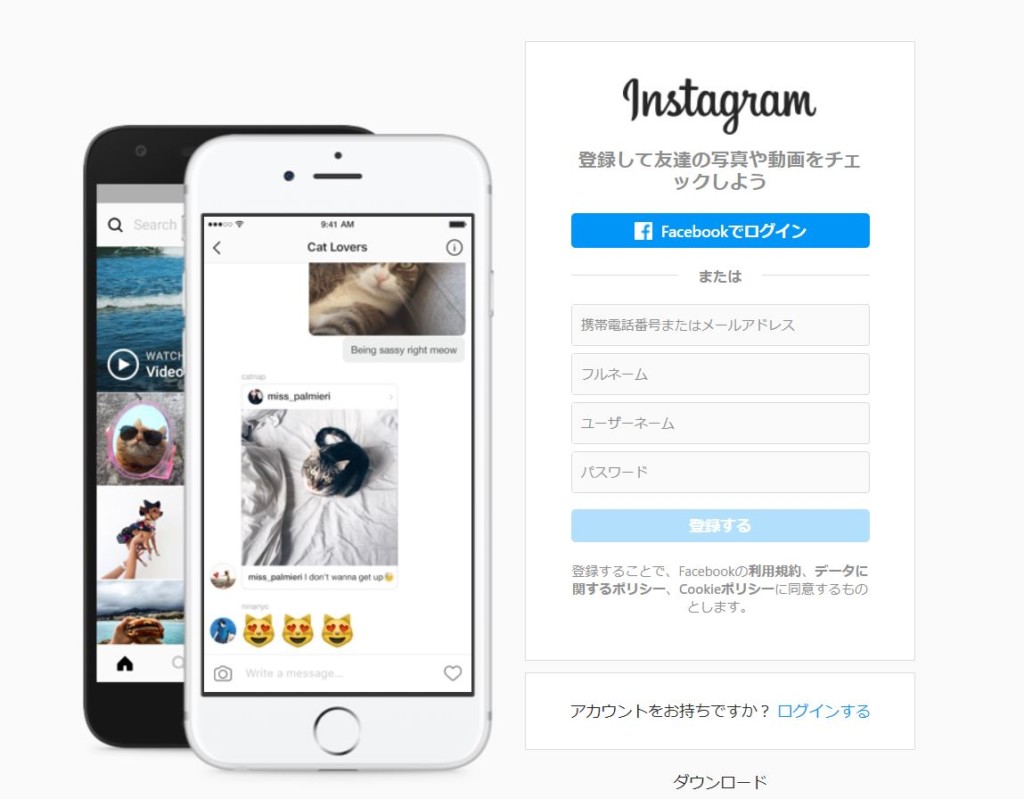
はじめてブラウザでインスタグラムを開く場合はログインします。
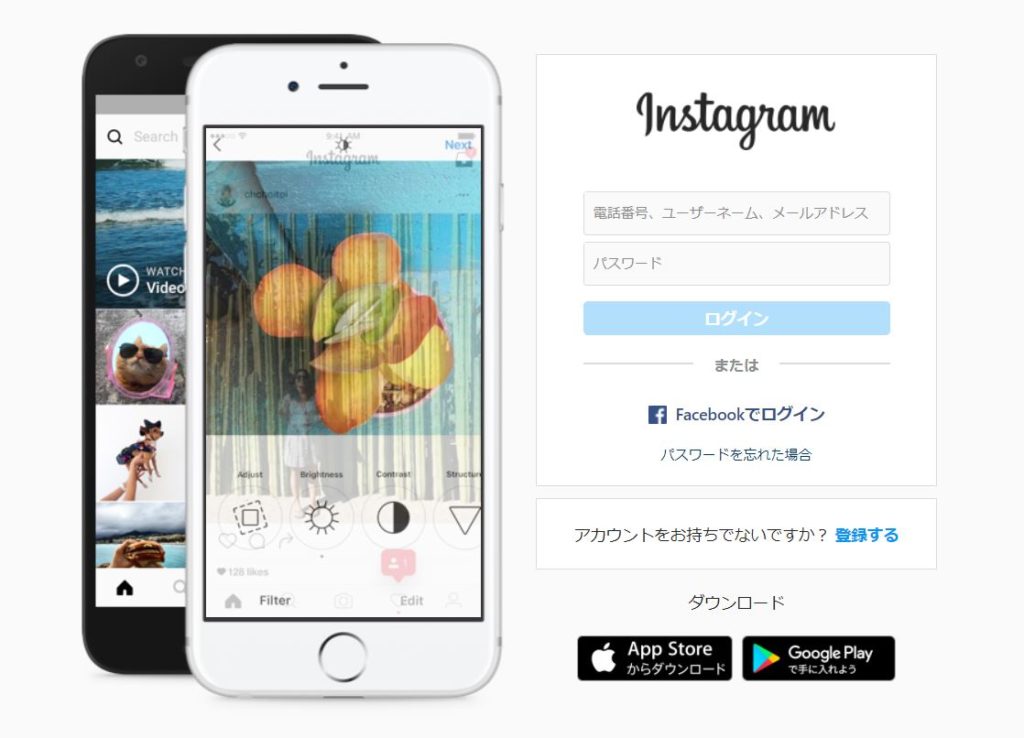
ログインするとインスタグラムが開きます。
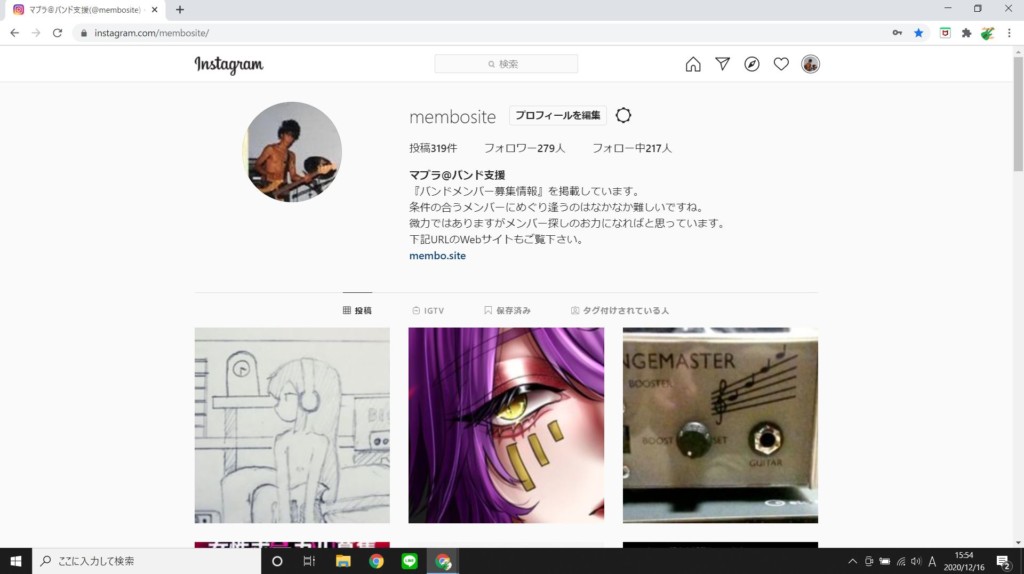
ブラウザでモバイル表示に切り替える
右上の三点マークをクリックし、プルダウンから「その他ツール(L)」を選択し、更にプルダウンから「デベロッパーツール(D)」を選択します。
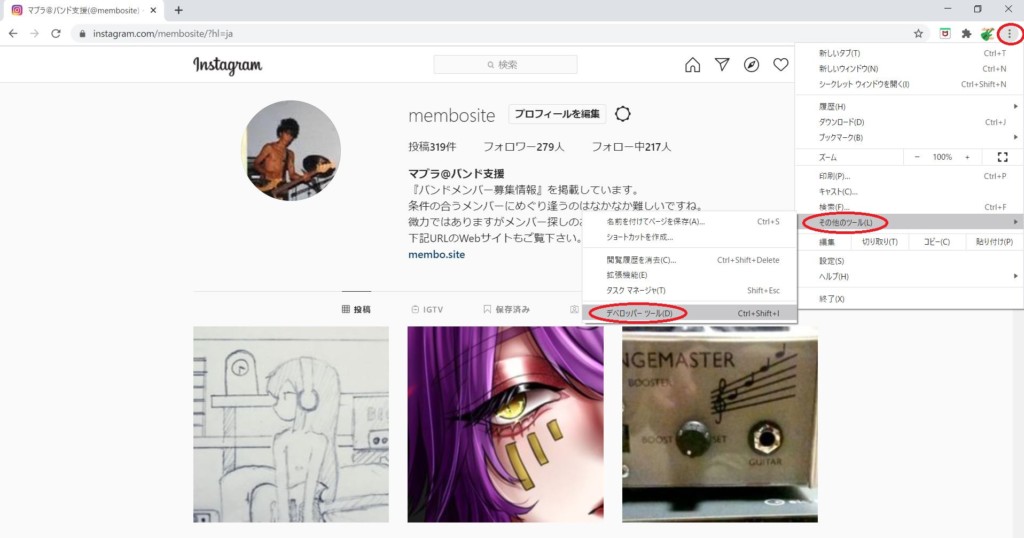
すると、左側にモバイル表示されたインスタグラムが表示されます。
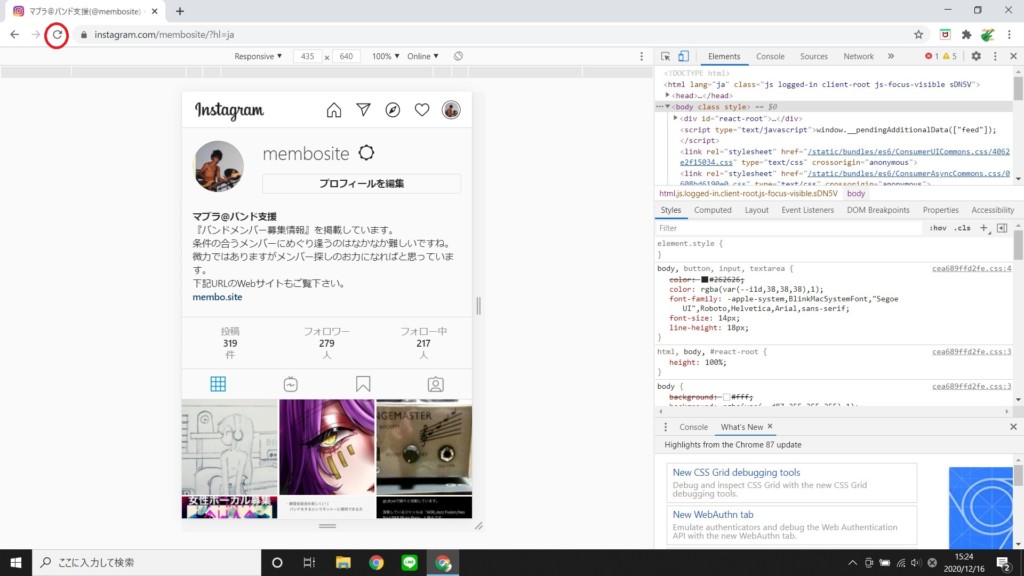
しかし、この状態では閲覧は出来ますが、投稿が出来ません。
左上の更新ボタンをクリックして表示を更新します。
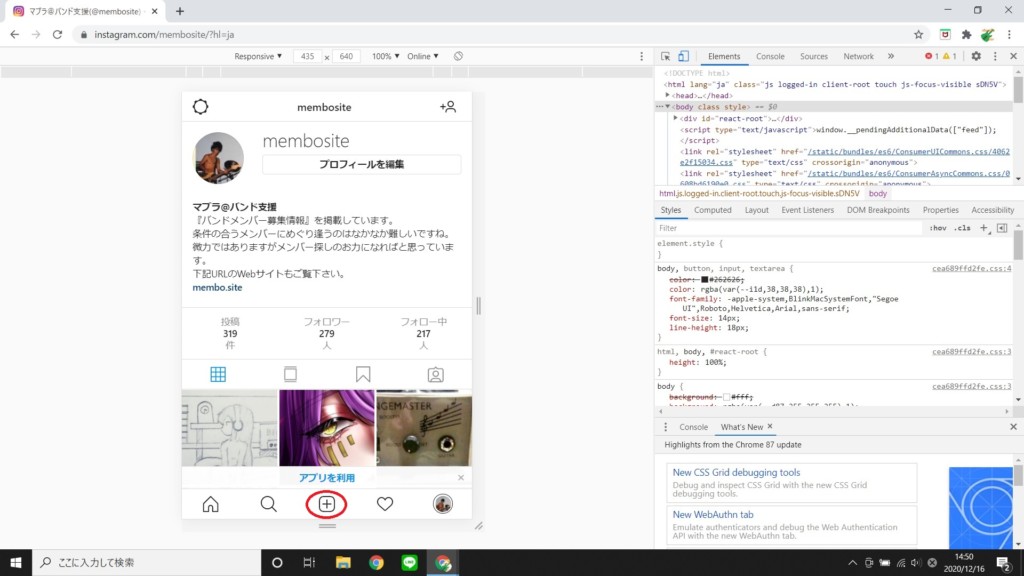
すると、モバイル表示されたインスタの画面の下部に「+」ボタンが表示されます。これが投稿ボタンです。
写真を選択し投稿する
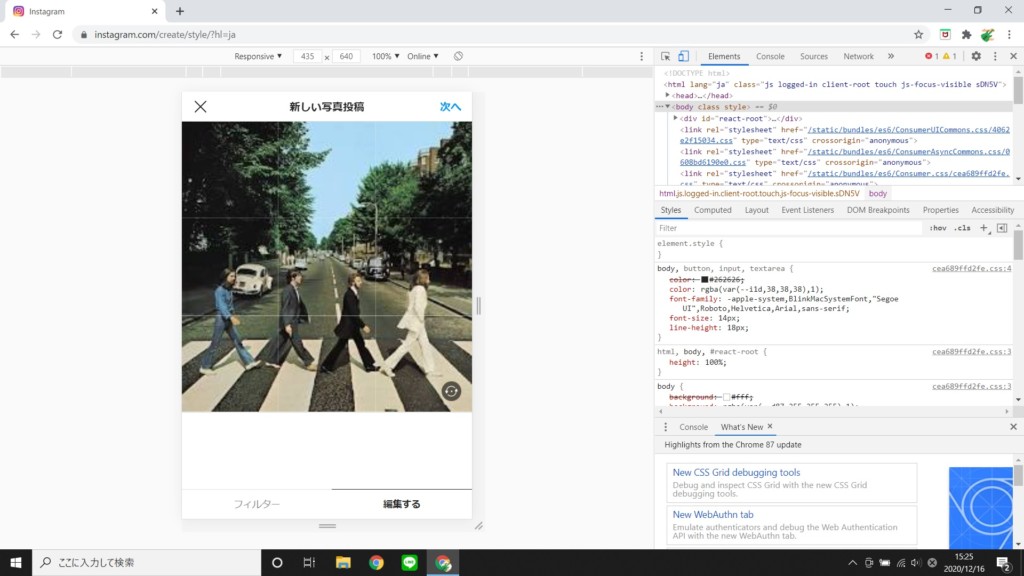
投稿ボタンをクリックすると投稿する写真を選択する画面になりますので、投稿する写真を選択します。すると、選択した写真が表示されますので、「次へ」をクリックします。この画面で写真を編集することも可能です。
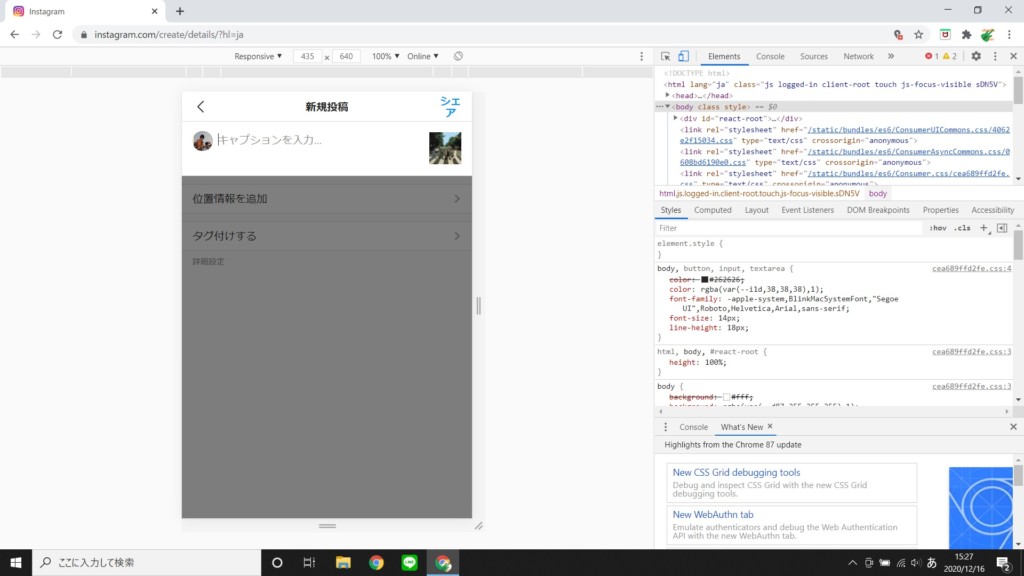
次にキャプション(記事文章)を入力し、右上の「シェア」ボタンをクリックすると投稿されます。この画面で位置情報の追加とタグ付けも可能です。
一度投稿した記事は写真もキャプションも編集することが出来ませんので、キャプションを編集する場合はスマホでの操作となります。
スマホではキャプションの編集は可能ですが、写真を追加することは出来ませんので、複数枚の写真を投稿したい場合は、全てスマホでの操作となってしまいます。
複数写真の投稿が出来ないなどの機能制限はありますが、スマホよりもパソコン派の方にとっては有難いツールと思います。
この記事がお役に立てば幸いです。最後までご覧いただき、ありがとうございました。
こちらも、ご覧ください。


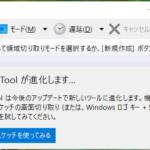
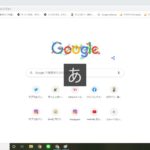
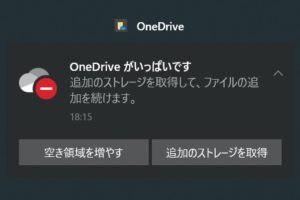
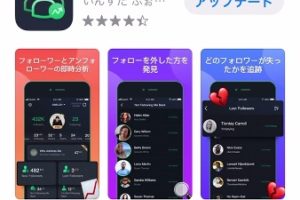
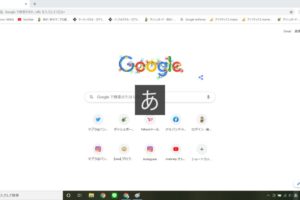
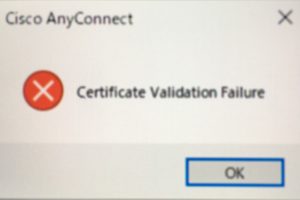



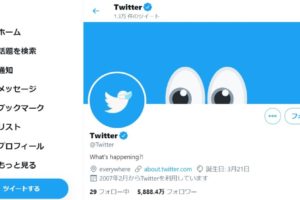
コメントを残す